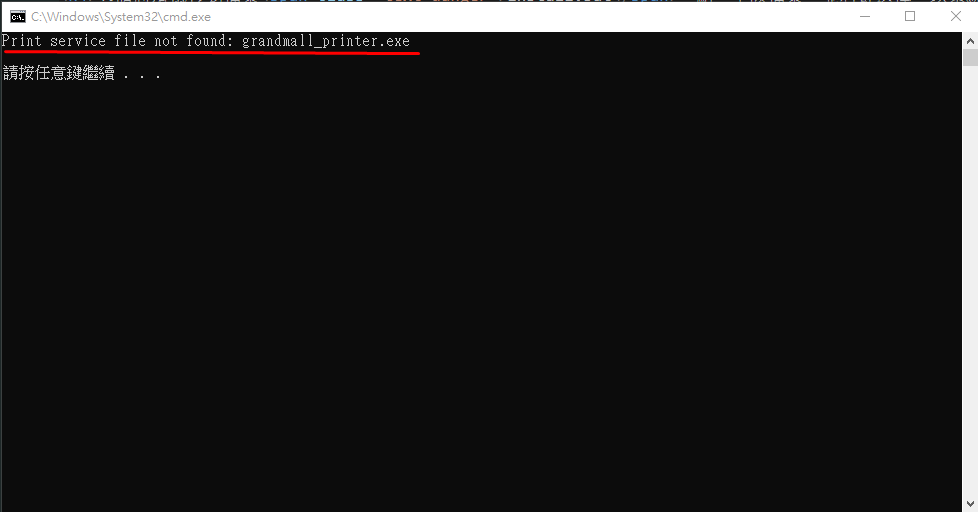更新熱感應機列印程式
圖片點擊可以放大,如果有其他疑問,歡迎聯繫客服!
您開始準備開發票了嗎?
在開立之前,請先確認您的熱感應機列印程式版本。
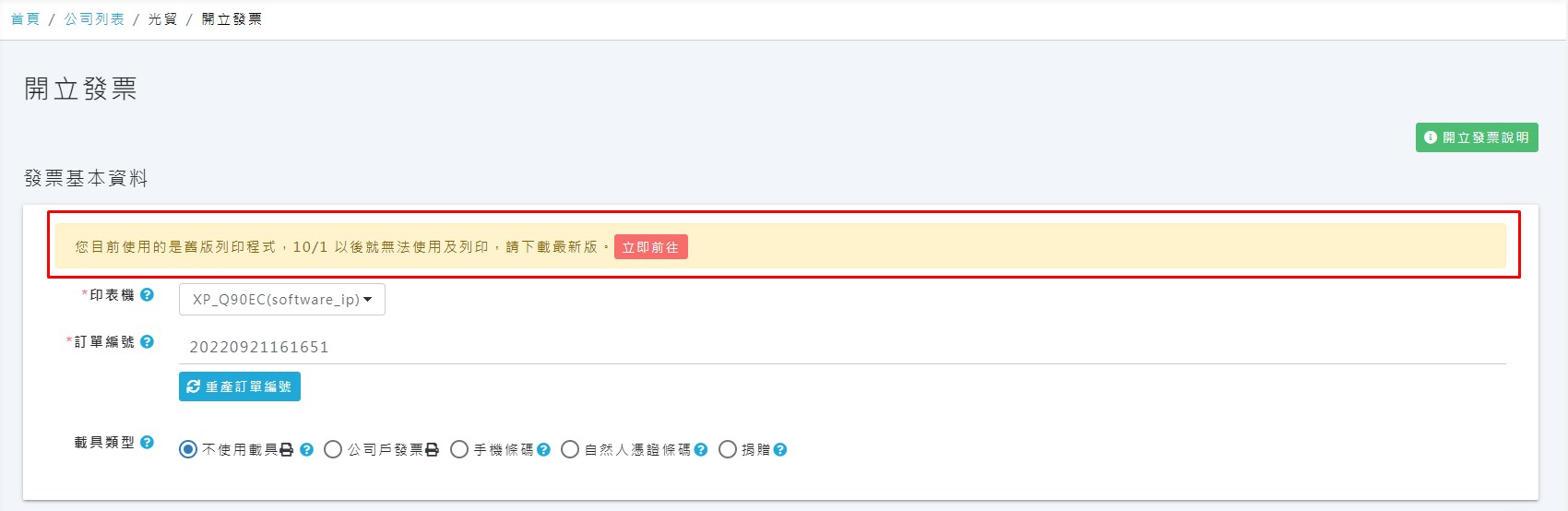
若您尚未下載最新版本,請按照下列步驟執行。
執行前,請先關閉舊有的列印程式!
1.下載熱感應機列印程式最新版點我下載新版本
2.將下載檔案解壓縮
3.解壓縮後,您將會看到下列四個檔案
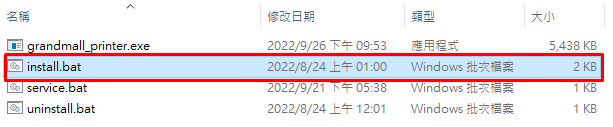
4.請將滑鼠移到檔案install.bat,點一下該檔案,並右鍵選擇「以系統管理員身分執行」。
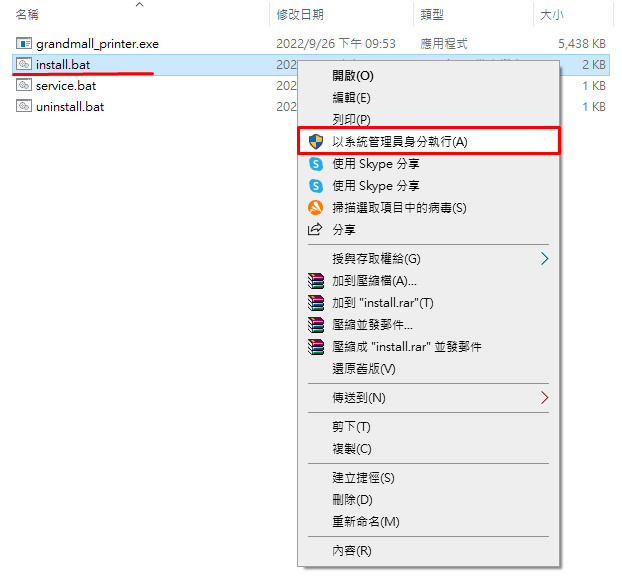
5.系統會跳是否執行的詢問視窗,請點選「是」。
6.之後您會看到一個黑色執行視窗,若與下方示意圖顯示相同,即為安裝成功!可按任意鍵(Enter鍵)離開此黑色視窗。
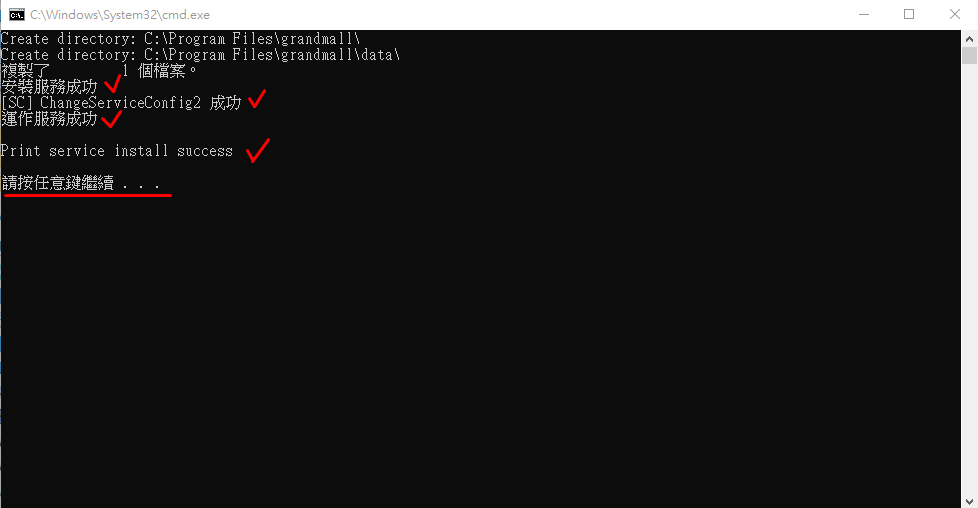
7.安裝成功後,請再回到開立介面,就會看到下列畫面囉!這樣代表連線正常,可繼續您的開立發票作業囉!
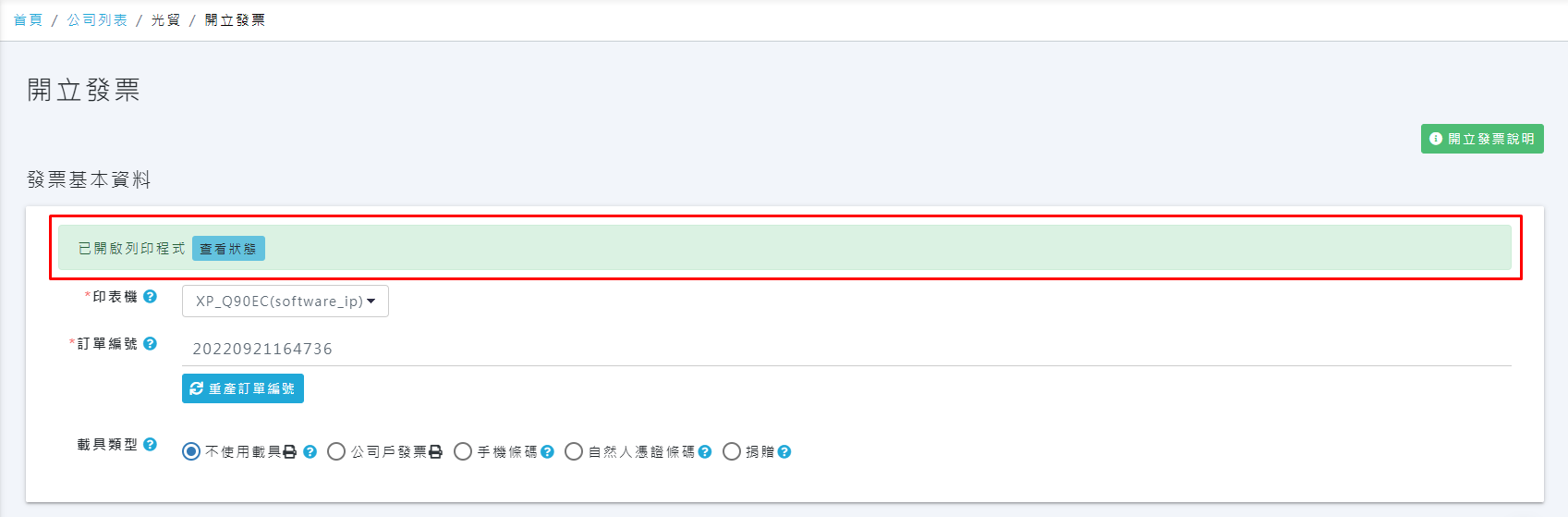
8.本次更新後,就不需要每次列印前開啟軟體囉!
請注意當您完成新版程式安裝後,原本的舊有程式就不用再執行囉!((舊有程式只能執行到2022/10/02,過後會失效。))
異常排除
若您已安裝完,但還是無法列印的話,請按照下列步驟檢查。
1.找到剛剛解壓縮完的檔案夾「grandmall_printer」,並開啟。
2.會看到檔案「service.bat」,點一下該檔案,並右鍵選擇「以系統管理員身分執行」。
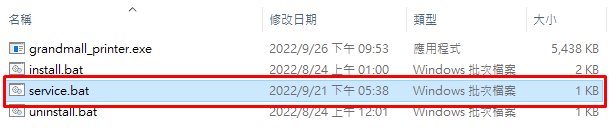
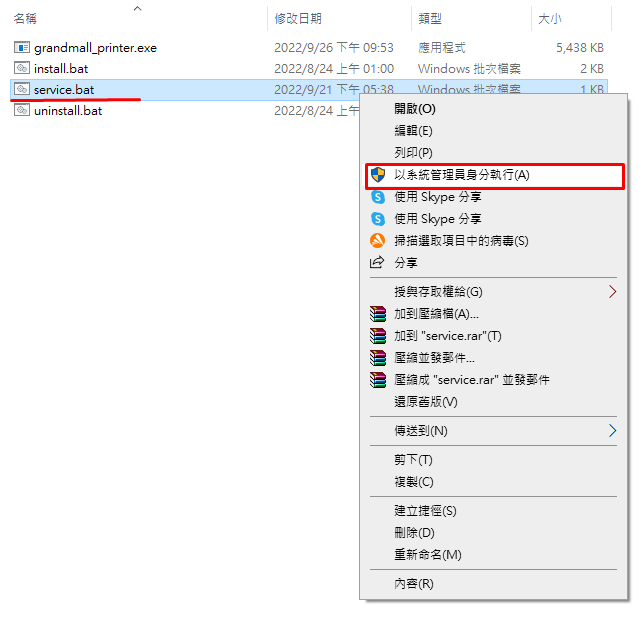
3.系統會跳是否執行的詢問視窗,請點選「是」。
4.系統會跳出此視窗,請確認是否有看到「光貿電子發票加值中心列印服務」並顯示執行中。(如下方示意圖)
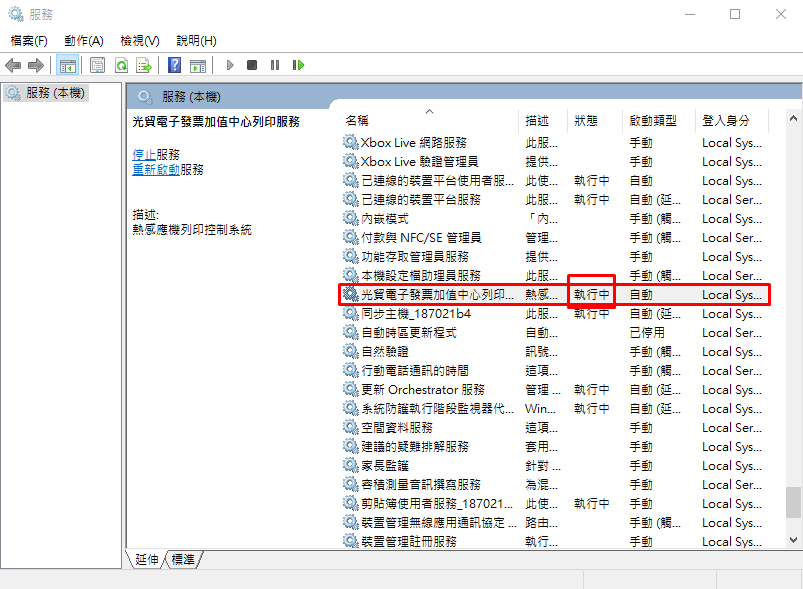
5.若是沒有看到「光貿電子發票加值中心列印服務」代表未完成安裝,此時建議您先解除安裝。
6.找到剛剛解壓縮完的檔案夾「grandmall_printer」,並開啟。
7.會看到檔案「uninstall.bat」,點一下該檔案,並右鍵選擇「以系統管理員身分執行」。
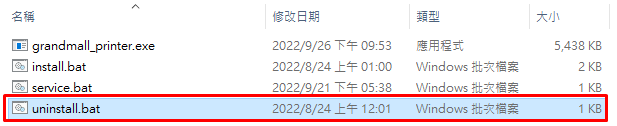
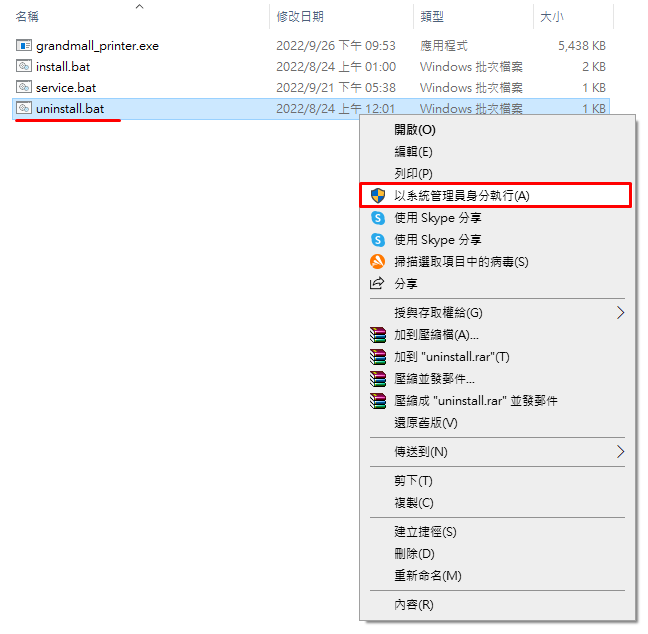
8.系統會跳是否執行的詢問視窗,請點選「是」。
9.之後您會看到一個黑色執行視窗,若與下方示意圖顯示相同,即為解除安裝成功!可按任意鍵(Enter鍵)離開此黑色視窗。
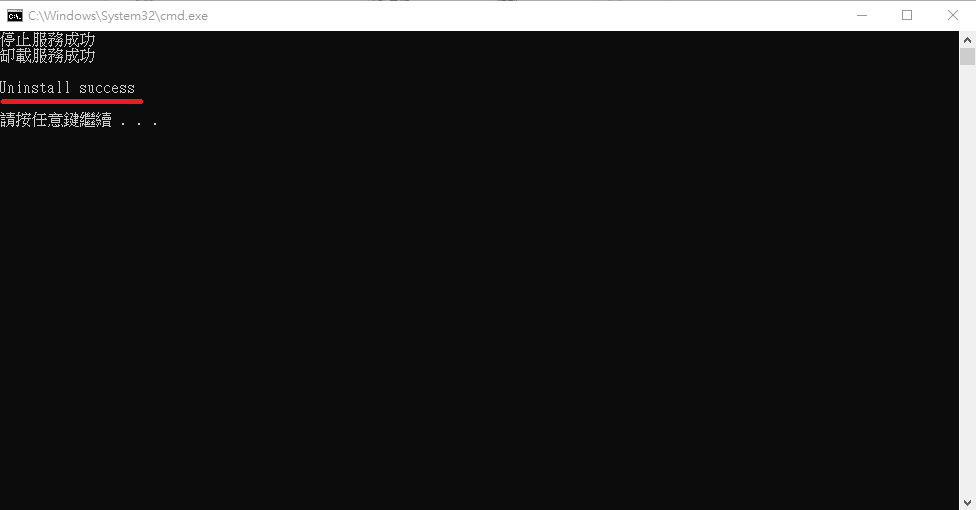
10.若您看到此畫面,代表您的電腦並未安裝,請直接進行安裝流程即可。